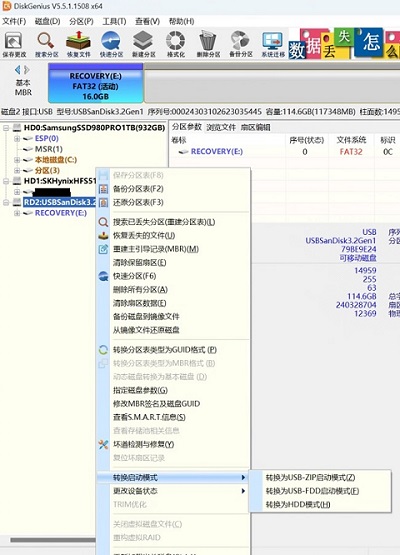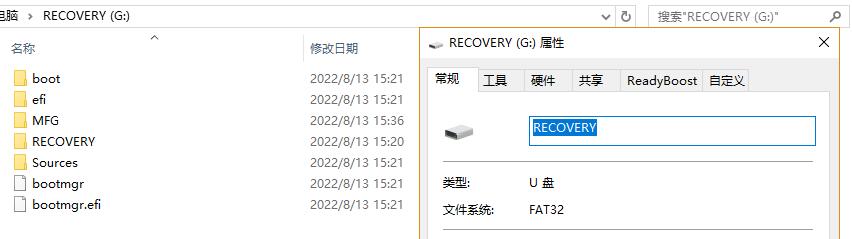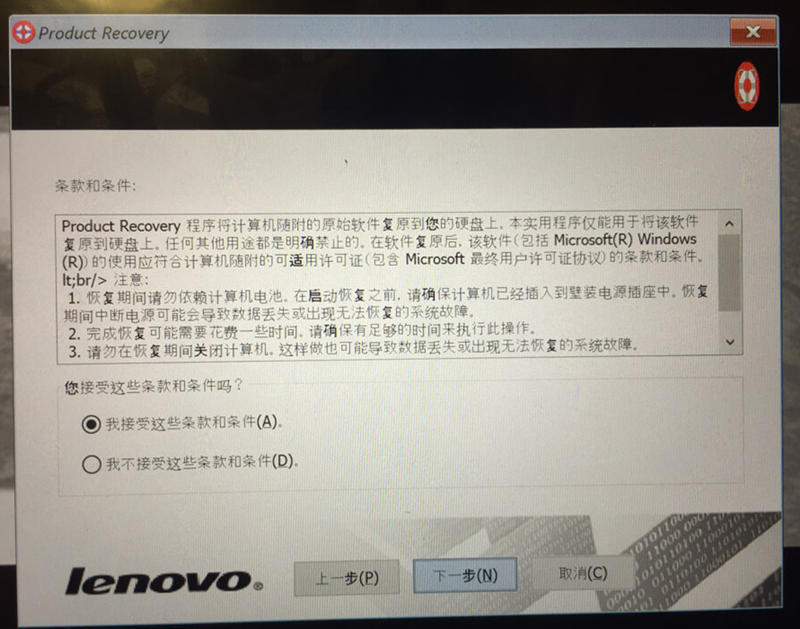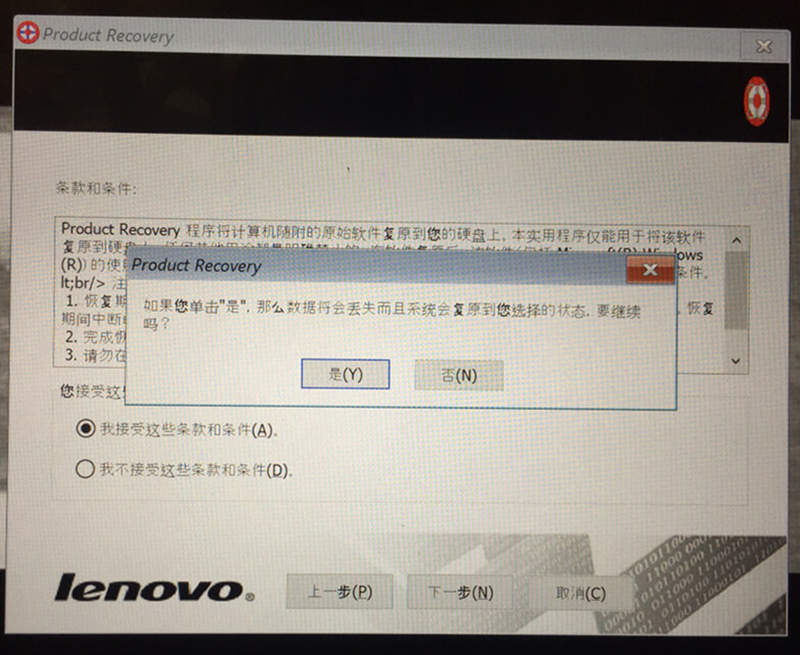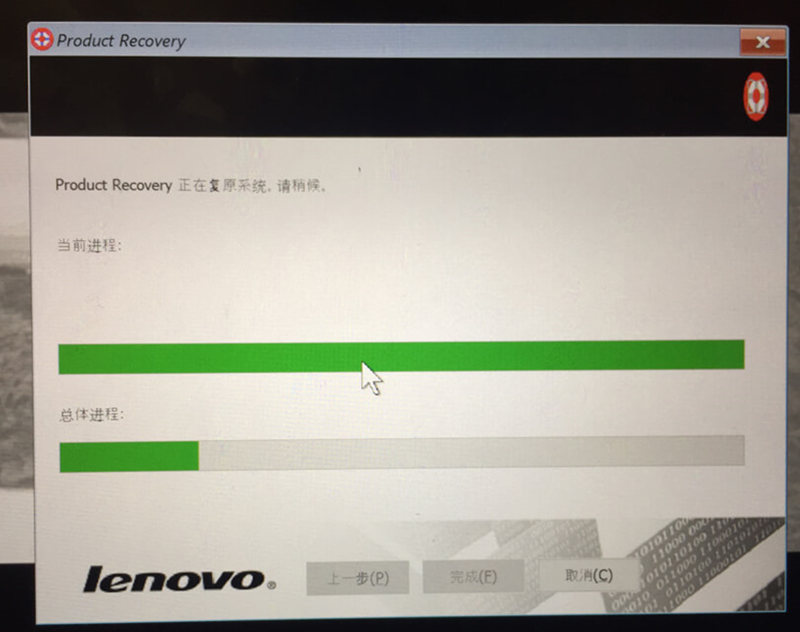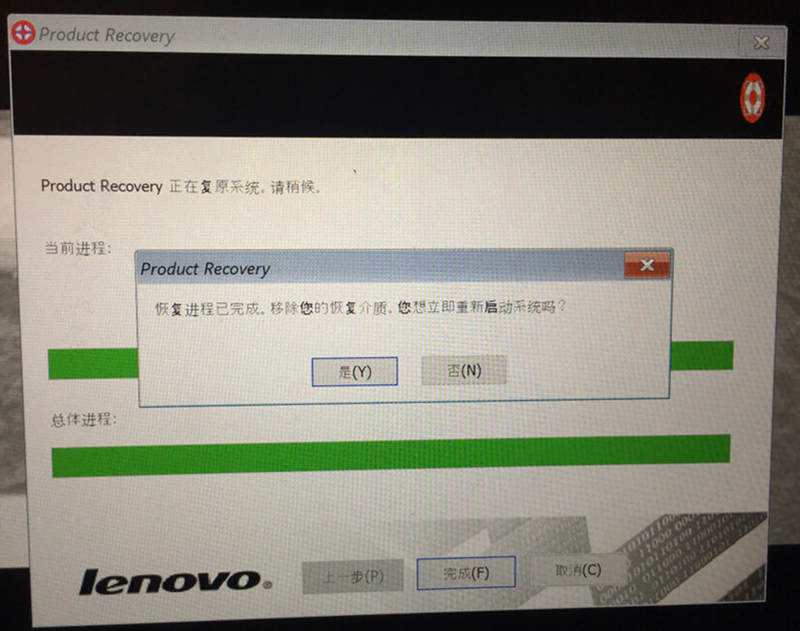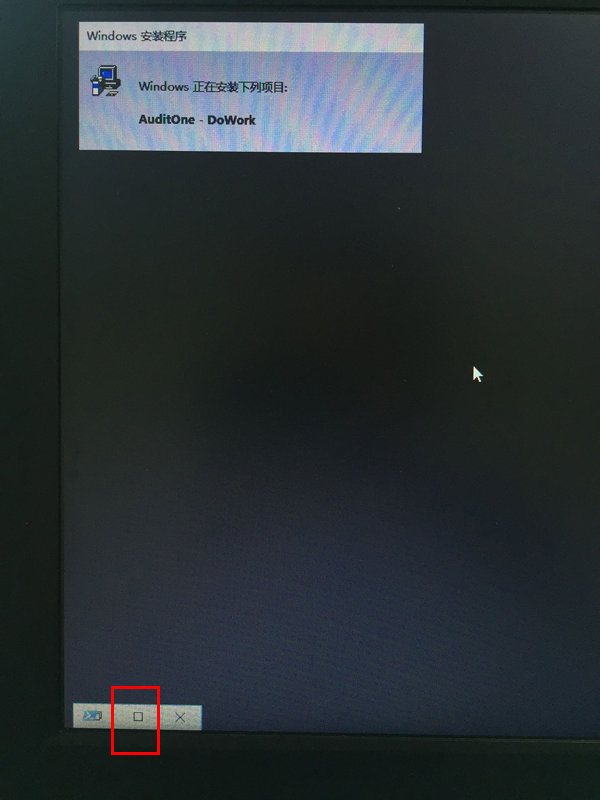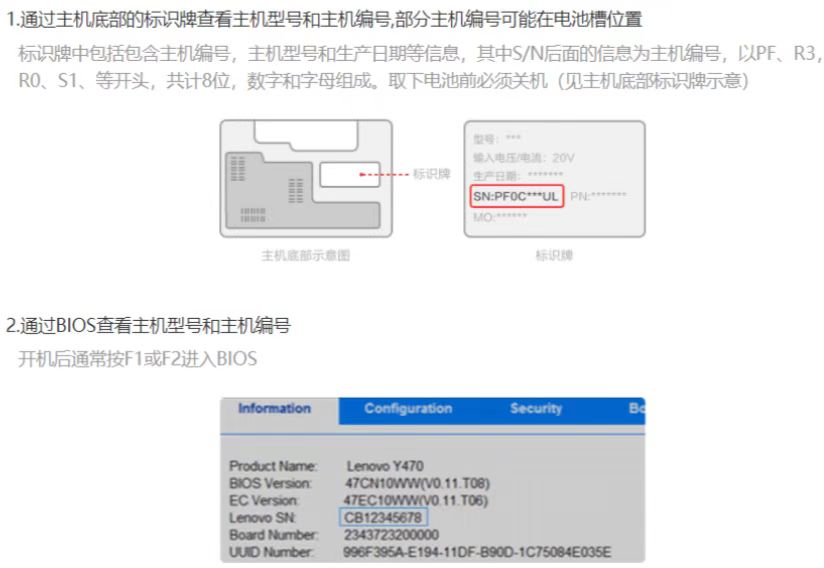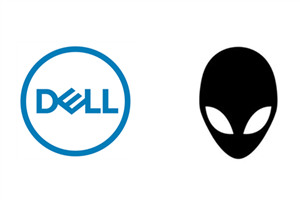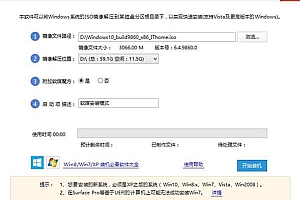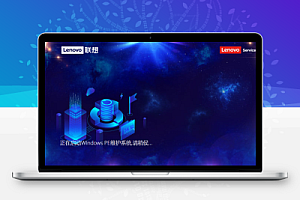注意:安装程序会格式化所有分区重新分区,请提前备份资料。如果有两个以上硬盘或者加装移动硬盘的,建议全部拆卸只保留一个系统分区所在硬盘,防止资料丢失。
制作之前请提前关闭杀毒软件和防火墙,防止系统内重要文件被误删!!!
一.准备工作
1.提前下载好本站的iso镜像文件,注意不要下载到U盘,直接下载到电脑上。准备一个16G以上的U盘(部分镜像文件大于16G的型号,请准备更大容量的U盘)。
注意:如果电脑出厂自带的系统是家庭中文版,下载系统的时候也同样下载安装家庭中文版,专业版也一样。需要安装的版本和出厂自带的系统版本一样,系统才会自动激活。反之则不会自动激活,则需要另外购买激活码或者使用工具激活。不知道出厂系统版本的,可以联系站长微信:dhzxt1,提供SN序列号可查询。
免费激活工具:点击查看
2.核对MTM型号:如果文章中有标注MTM型号,则以MTM型号为准。网站上MTM型号一般为数字加大写字母组成的四位字符,需与电脑背部标签上MTM序列号前四位一致。Thinkpad的MTM也可以看电脑背部Type Number码前四位。
3.如果网站上没有标注MTM型号,则核对好详细官方名称!型号不一样系统不可以通用!!
4.联想原厂oem系统,仅支持使用U盘安装,不要使用移动固态!!!也不要使用PE安装,否则安装完会没有主题壁纸和oem信息,而且系统是英文版的!请严格按照以下教程安装!!
5.如果U盘之前用来制作过PE启动盘(微PE/大白菜/老毛桃等)的,需要用分区工具DiskGenius,将U盘所有分区删除,保存更改,再将启动模式修改成HDD再重新新建分区!大部分出现安装失败的原因,都是启动盘没制作好的问题!
转换HDD方法:打开diskgenius,选择U盘右键,转换启动模式,转换为HDD模式。
DiskGenius下载地址:点击查看
二.开始安装
方法一:
1.请准备1个16G或32G的U盘,格式化为FAT32格式,卷标必须设置为RECOVERY。卷标设置不正确会提示找不到文件!!若是64G以上容量U盘,右键我的电脑,管理-磁盘管理-删除u盘的分区,创建一个第1分区容量为16000M,且也要按上一行要求格式化,第2分区为未分配。
2.右键装载下载后的镜像将虚拟光驱里的一堆文件全部复制到处理后的U盘中。也可以使用解压软件解压到U盘根目录,不要整个iso复制进去!!!
包括:boot、efi、MFG、RECOVERY、Soures文件夹及bootmgr和bootmgr.efi,总之一个都不能少:)
方法二:准备一个16-32G的u盘,也可以使用rufus将下载好的iso文件刻录到u盘。此方法不需要手动格式化和重命名,可全自动刻录。适合新手小白操作。
注意:如果U盘是64G或64G以上,不能使用rufus刻录。需按方法一分区。
制作完U盘文件和U盘格式如图所示:(不同机型文件可能有所差别)
3.重启电脑,开机狂按F12(小新YOGA也可试试Fn+F12,2020年小新可在关机状态按F12键右侧带S☆的超级功能键,不同机型可能不太一样,不知道的可以百度查一下。)进入设备引导菜单,选择从U盘引导。)
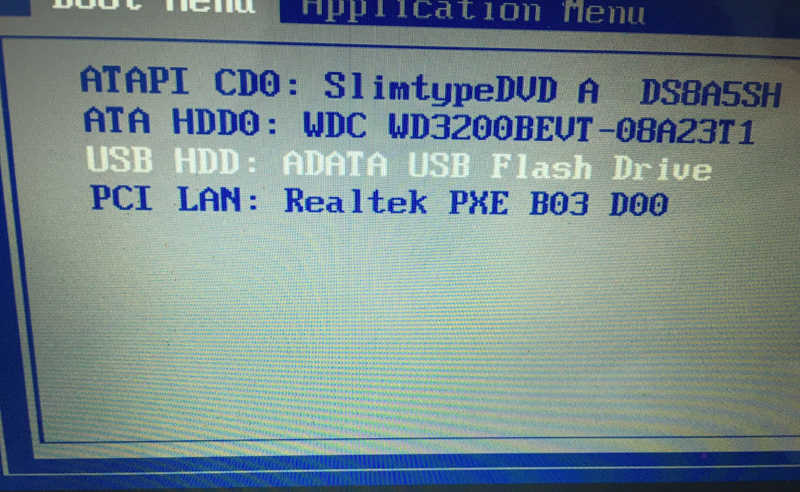
4.语言选择简体中文,地区选择China,我同意协议即可进行恢复过程。
当提示移除U盘或恢复介质时,拔掉U盘,点击“是”,会自动重启电脑。
5.自动恢复阶段,系统会自动重启好几次,请耐心等待,根据硬盘的不同,可能需要1-2个小时。
以下这个界面停留的时间可能会比较长,此界面请不要进行任何操作,保持电脑开机并连接电源线即可,安装完会自动重启。整个恢复过程大约需要1小时,系统会先格式化硬盘再将恢复文件拷贝到电脑。
恢复完后到达小娜助手欢迎界面才算成功。然后就按第一次开机自己设置就好。
不同机型请使用对应的镜像,以上教程所有机型通用。如果没有需要其它型号的,或者需要售后,请加微信:dhzxt1 ,以便及时回复解决。恢复后的系统包含Windows10家庭中文版+Office学生和家庭版2019+对应的驱动和软件,就跟首次开机系统释放前的状态一样。
三.问题解答:
一些解答:
很多人不是很了解什么是OEM系统,OEM系统就是预装在品牌机上的系统,就是你买电脑是随机自带的正版系统,根据电脑生产厂家的不一样有的还会有定制的软件和驱动,所以说OEM系统是比较适应自身机器的,相对于别的第三方系统更加的稳定和安全!正因为如此,所以OEM系统是安装完之后自动激活的。
请不要拿GHOST系统和OEM系统比,没得比,现在网上GHOST系统多如牛毛,而且都是免费下载,但是这些系统100%都是经过二次封装的,就是添加了第三方推广软件的,乱七八糟的浏览器、游戏、输入法、流氓软件数不胜数,因为这些都是付费推广的软件,GHOST系统你是免费下载了,封装这个系统的人是要赚钱的,没办法,只能加入大量的流氓软件,有安装量他们就有提成,所以还是那句老话:天下没有免费的午餐!有些人说你这网站上的系统太贵了,没办法,我也要吃饭的,但是你要相信的是好东西都是有价值的,有价值的东西不便宜!
Q:带一键恢复吗?
A:原厂系统肯定带,不然怎么叫原厂系统
Q:文件大概多大呢
A:大概10-15GB左右,需要一个至少16GB的u盘来安装
Q:没有找到我机型的文件怎么办
A:提供SN码,加微信“dhzxt1”给你查询。SN码一般在机器背部格式为S/N:XXXXXXX